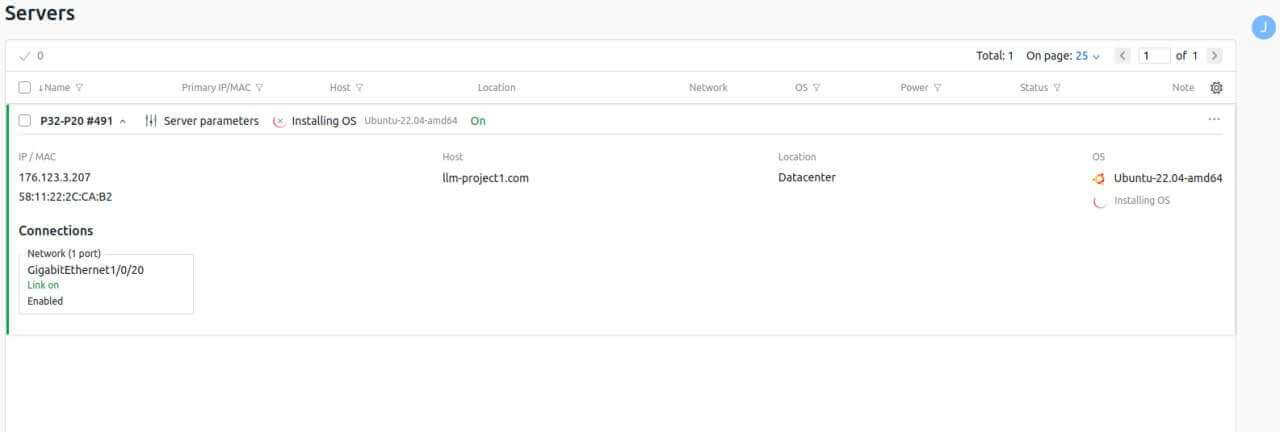28.03.2025
Servidores dedicados Sistemas Operativos
Cómo conectarse a su servidor dedicado GPU
conectarse a un servidor dedicado GPU de AlexHost es un proceso que consta de varias etapas: desde la elección de la tarifa adecuada hasta la configuración y el inicio del trabajo. A continuación se detallan los principales pasos para conectarse y utilizar el servidor con éxito
Elección de la tarifa
AlexHost ofrece dos tarifas para servidores dedicados GPU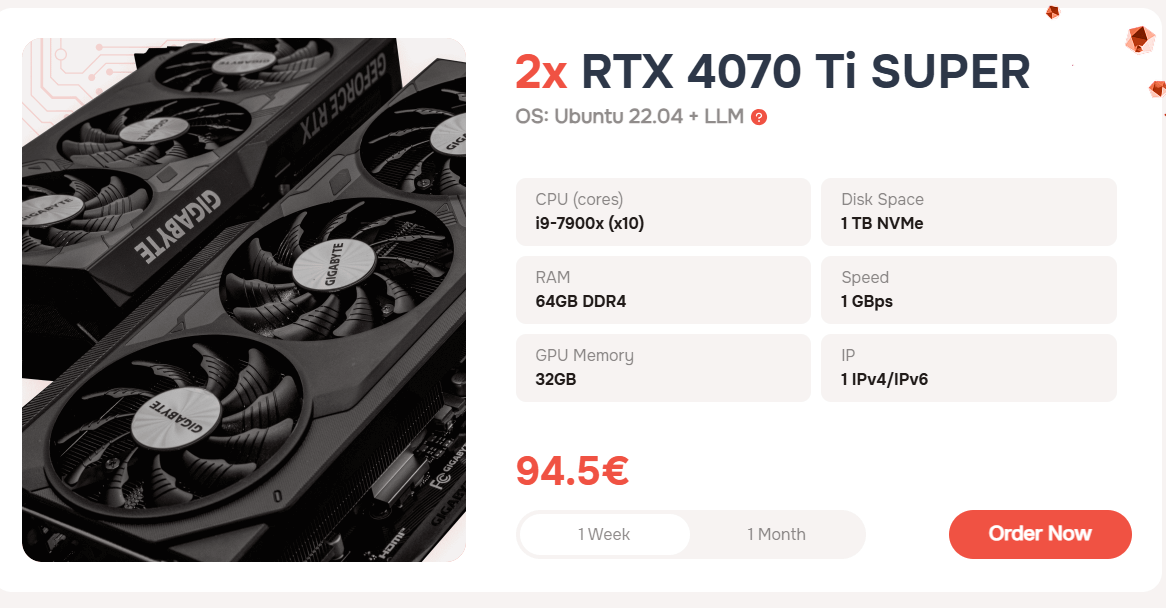
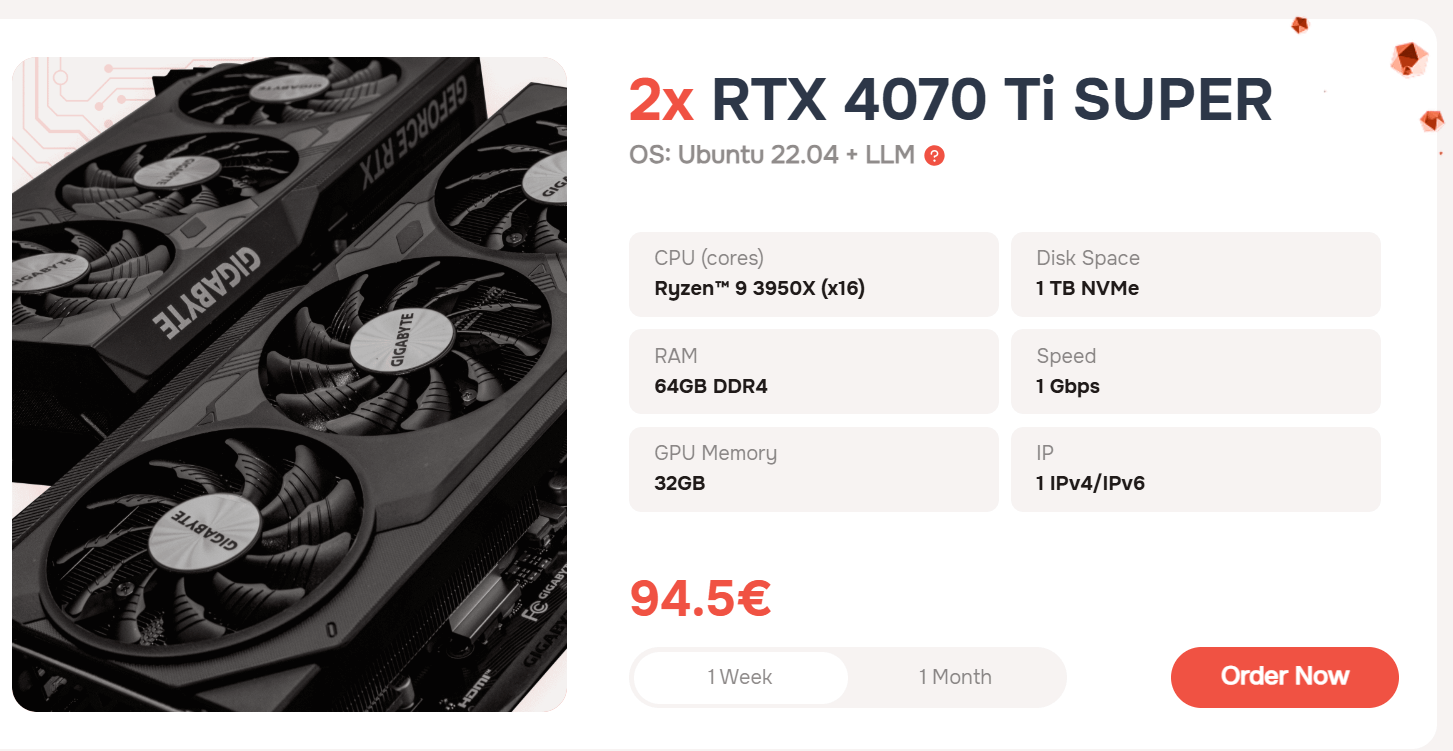
Los servidores dedicados cuentan con dos potentes y modernas tarjetas de vídeo 2x RTX 4070 Ti SUPER. Otro elemento importante es que AlexHost proporciona un amplio conjunto de herramientas y frameworks preinstalados diseñados específicamente para agilizar la implementación y el uso de Large Language Models (LLM), lo que le permitirá empezar a trabajar con soluciones de IA de inmediato. Esto le ayudará a obtener un servidor con una herramienta de IA desplegable de inmediato.
- Oobabooga Text Gen UI
- PyTorch (CUDA 12.4 + cuDNN)
- SD Webui A1111
- Ubuntu 22.04 VM: Escritorio GNOME + Escritorio RDPXFCE + Escritorio RDPKDE Plasma + RDP
- Además: A petición, podemos instalar cualquier sistema operativo
Cómo conectarse a su GPU Server
Tras el pago con éxito, usted recibirá el acceso al servidor y las credenciales a su correo electrónico. También estamos listos para proporcionar instrucciones sobre cómo puede conectarse a su servidor dedicado GPU. Las instrucciones son muy simples, sólo tienes que seguir los siguientes pasos, que se describen a continuación.
Por lo tanto, después de ordenar con éxito un servidor GPU, puede ir a su cuenta y seleccionarlo de la lista de servicios activados. A continuación, ábralo haciendo clic en el servicio seleccionado.
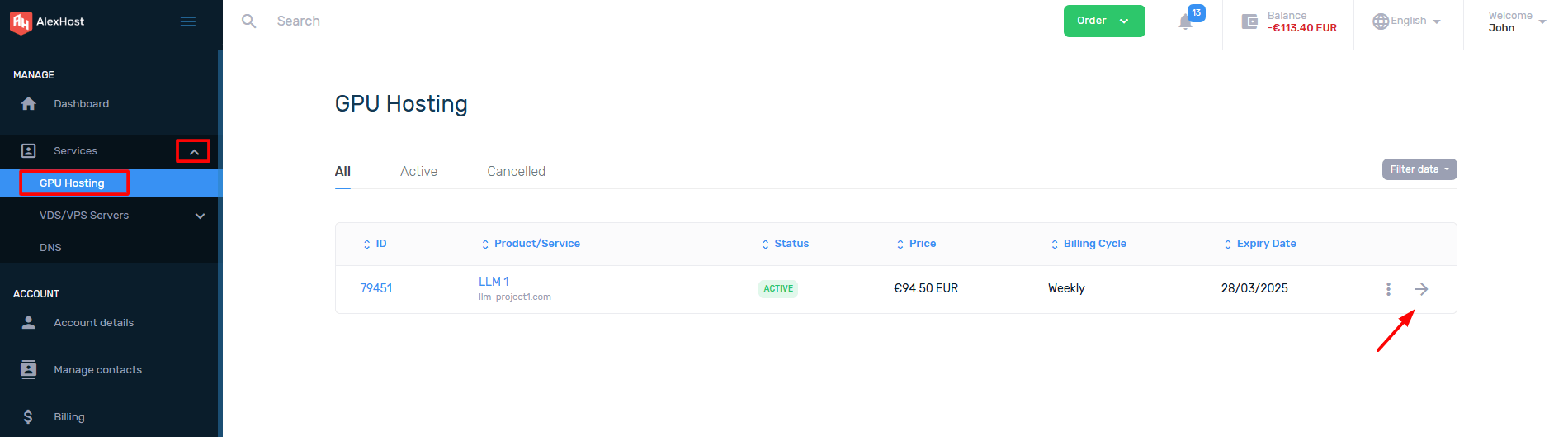
Para ver las credenciales para iniciar sesión en DCIManager, debe ir a la sección Detalles de inicio de sesión
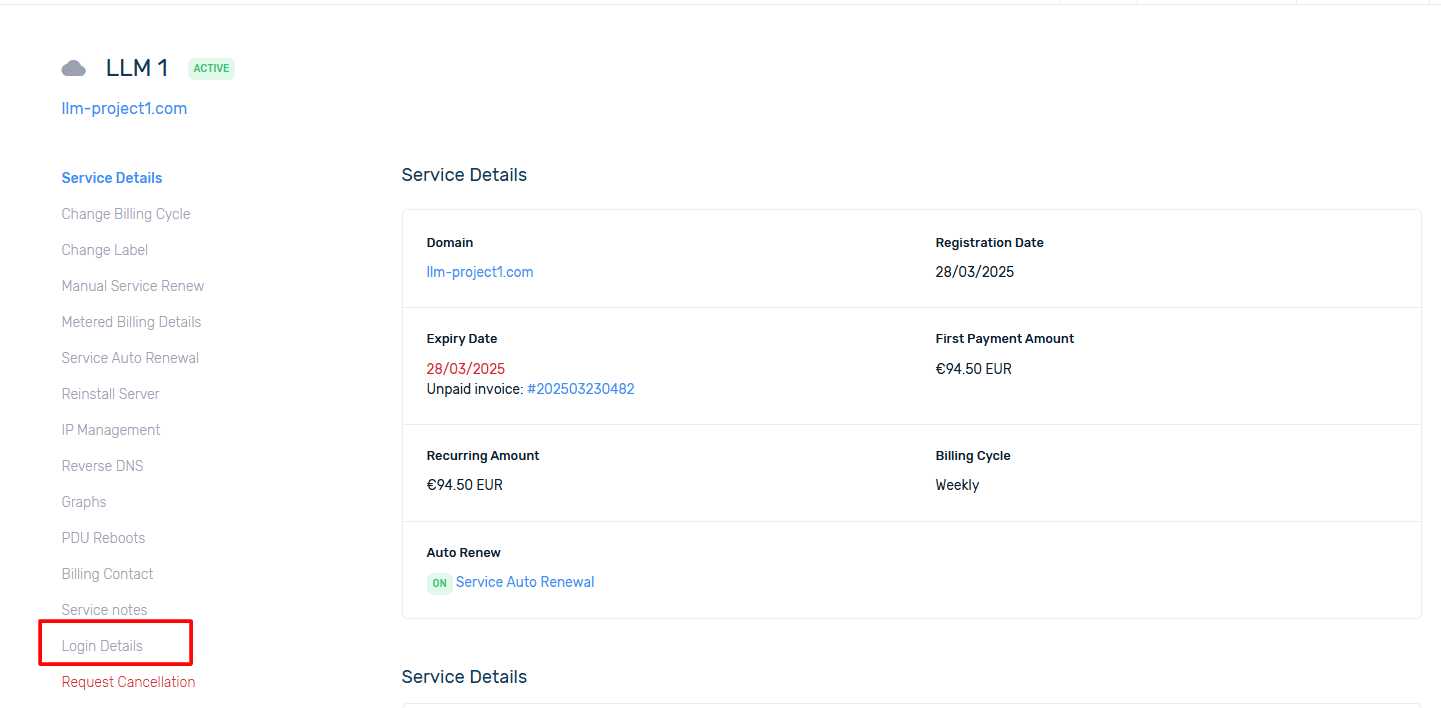
Allí podrá ver el nombre de usuario y la contraseña correspondiente.
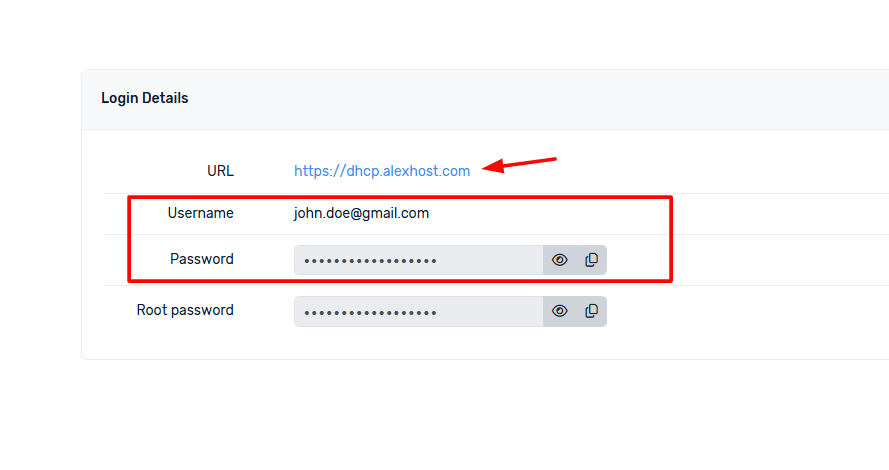
Después de seleccionar los tres puntos, debe hacer clic en Instalar SO desde una plantilla para ver los modelos de SO y LLM disponibles
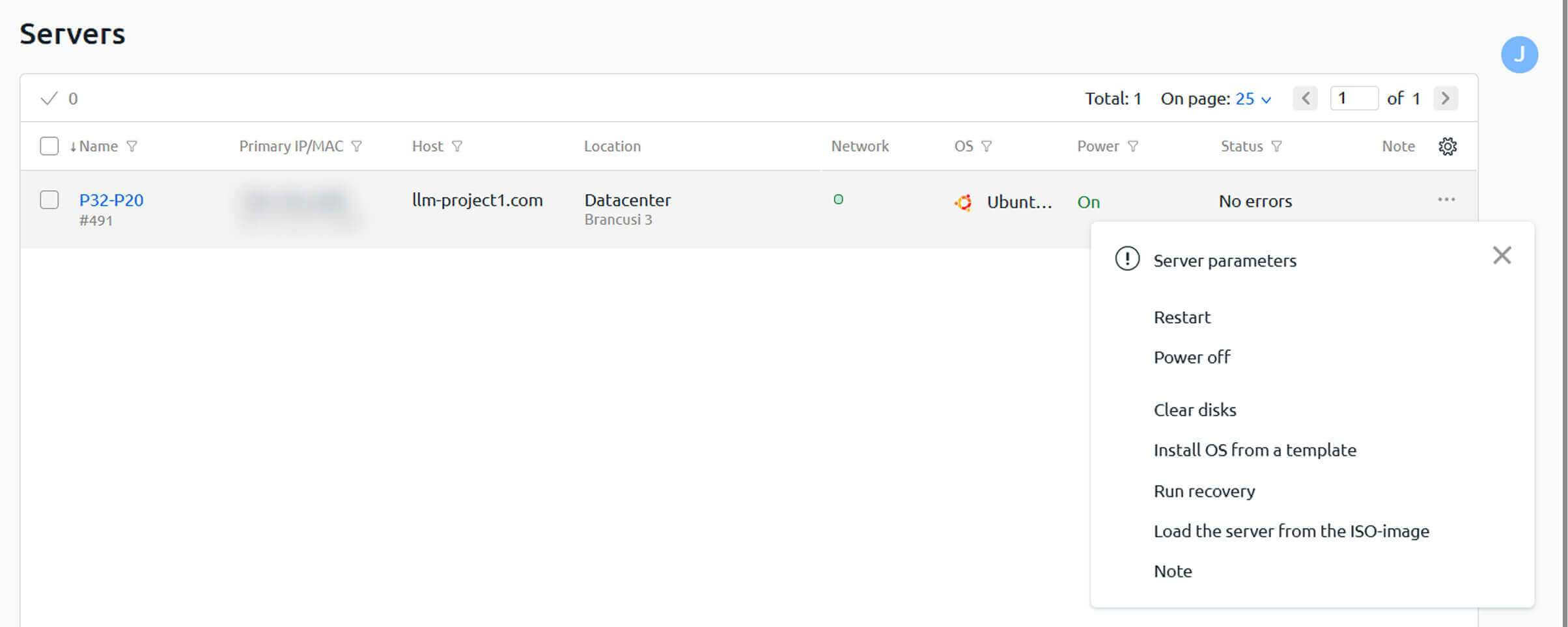
Puede instalar en su servidor GPU cualquier sistema operativo disponible en la lista de plantillas. Actualmente, los marcos de trabajo y las herramientas para trabajar con grandes modelos lingüísticos (LLM) sólo son compatibles con Ubuntu 22.04. Cuando se selecciona este sistema operativo, los scripts de instalación correspondientes para los marcos LLM están disponibles para su selección durante la configuración.
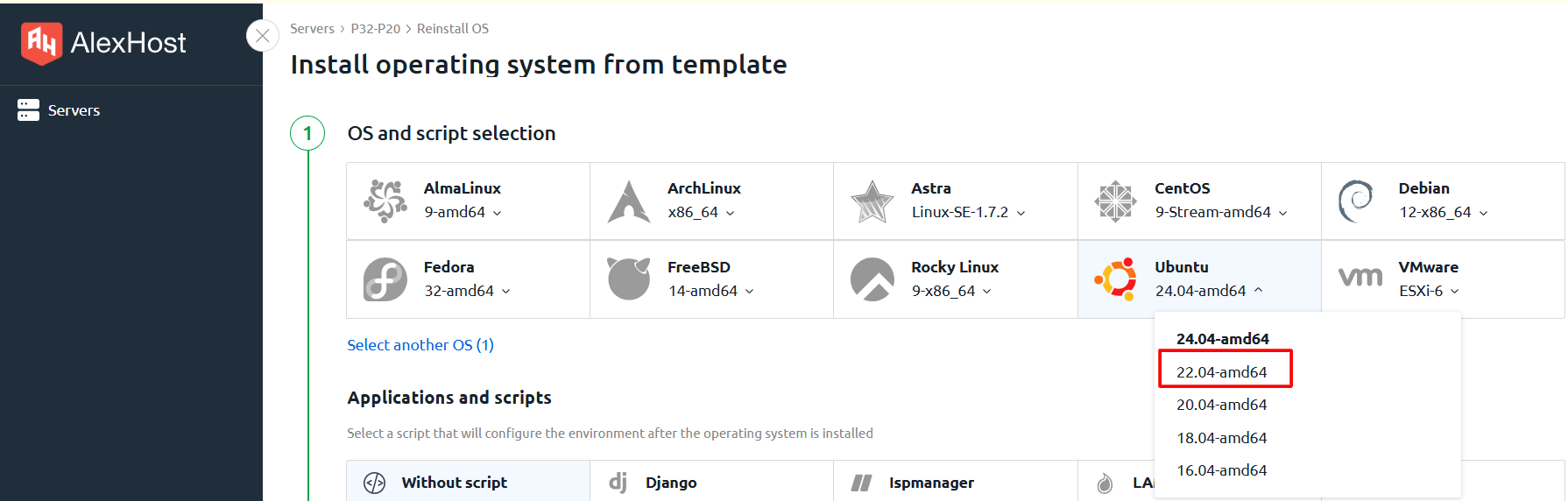
Seleccionando la opción Seleccionar otros scripts tendrá acceso a la instalación de todos los modelos LLM disponibles. Echemos un vistazo rápido a cada uno de ellos:
- Text generation WebUI es una interfaz web para trabajar con modelos de generación de texto como GPT, LLaMA, Mistral y otros. Permite cargar modelos, configurar parámetros e interactuar con los LLM de texto.
- AUTOMATIC1111 Stable Diffusion WebUI es una de las interfaces web más populares para generar imágenes utilizando el modelo Stable Diffusion. Proporciona una cómoda GUI en la que puede cargar modelos, configurar parámetros de generación de imágenes, utilizar plugins adicionales y extensiones.
- GNOME / XFCE / KDE Plasma Desktop + RDP son varios entornos gráficos para la conexión remota al servidor a través de RDP (Remote Desktop Protocol). No están directamente relacionados con LLM, pero pueden utilizarse para gestionar y trabajar con el servidor en el que se ejecutan los modelos de IA.
- PyTorch (CUDA12.4 + cuDNN) es una biblioteca para trabajar con redes neuronales y aprendizaje automático. Es compatible con la aceleración en la GPU (a través de CUDA) y se utiliza para entrenar y ejecutar LLM (por ejemplo, GPT, LLaMA) y modelos de generación de imágenes (Stable Diffusion).
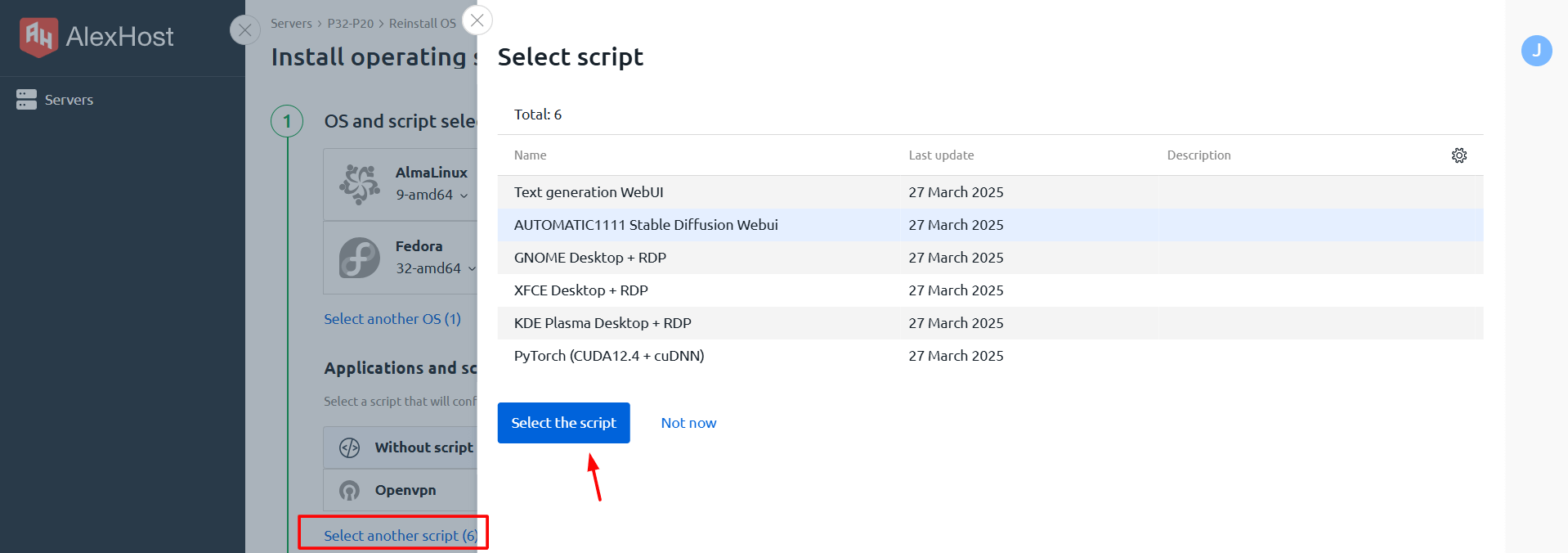
El último paso será elegir una contraseña y un nombre de host por tu parte. Una vez rellenados estos campos, puede continuar con la instalación.
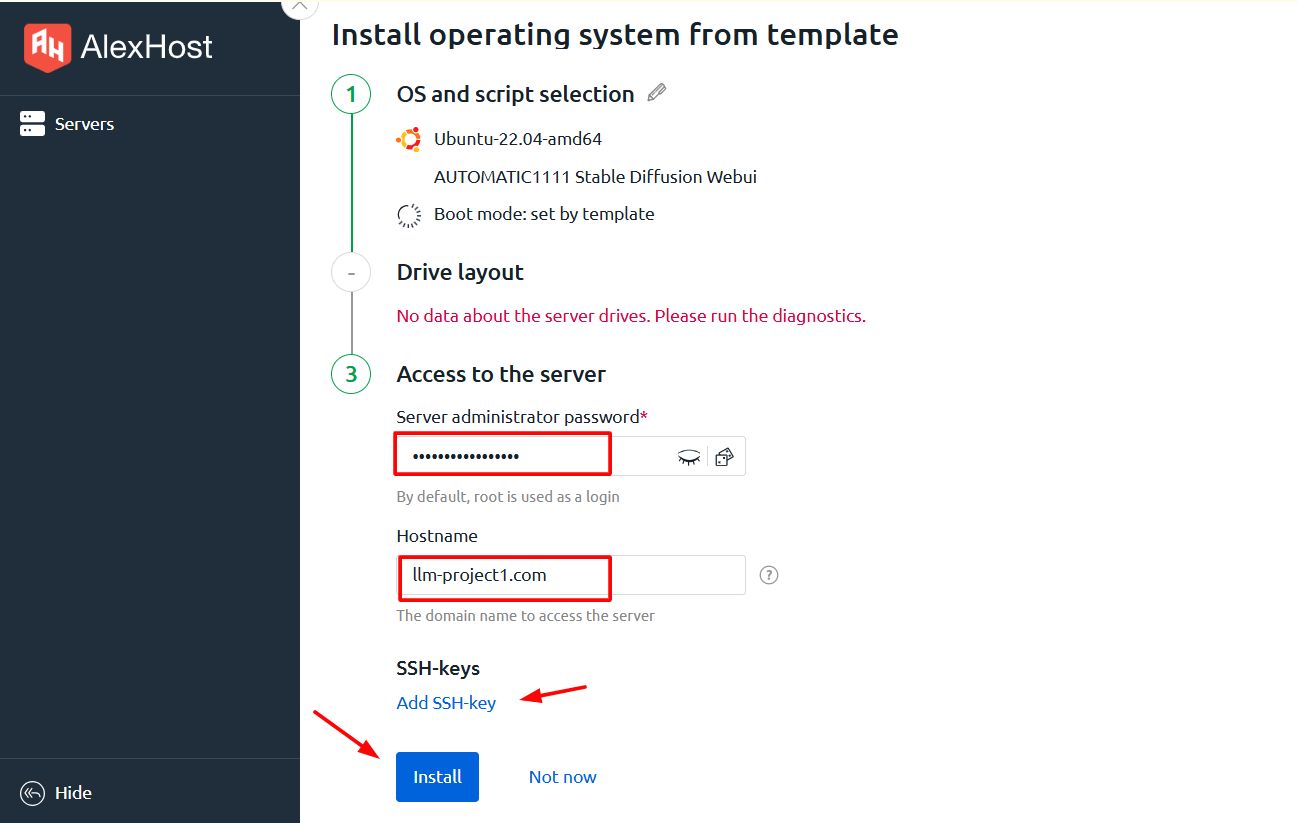
Un proceso de instalación correcto tiene exactamente este aspecto. Tenga en cuenta que el proceso de instalación puede durar hasta 30 minutos.